Correo en Windows 10
nl:Mail op Windows 10
it:Posta su Windows 10
pt:Correio no Windows 10
en:Mail on Windows 10
fr:Mail sur Windows 10
Este artículo ha sido traducido por un software de traducción automática. Usted puede ver el origen artículo aquí.
Introducción
Esta documentación describe cómo configurar un caja ex10 (Exchange 2010 o 2013) en el cliente "correo " de forma predeterminada por Windows 10
Lugar
La configuración del correo electrónico en el cuadro Windows 10 se realiza rápida y fácilmente.
Para empezar, en el campo de búsqueda, debe introducir "Correo " :
Entonces hace clic en el resultado, que se abre la interfaz "Correo " Windows 10 :
En esta interfaz, haga clic en la rueda dentada inferior para abrir configuración :
Aquí, usted haga clic en "Cuentas " Lo que abre la ventana para agregar una cuenta. Luego haga clic en "Agregar cuenta ".
Se abre la ventana de tipo de cuenta seleccione :
En nuestro caso, haga clic en "Cambio " Esta ventana :
Entramos en nuestra dirección de correo electrónico, se abrirá la siguiente ventana donde entramos nuestra contraseña de correo :
Valida y hace clic en "completado " :
Y aquí está, nuestra caja en el Curr e EX10 se configura.
Conclusión
A partir de ahí, su buzón de exchange 2010 o 2013 está configurado en su PC con Windows 10. Entonces puede enviar y recibir correo de él. Este nada más simple.
Haga clic en "Nuevo mensaje ", la interfaz abrirá a la derecha el correo como interfaz de web OWA por ejemplo hacerlo. Rellene los campos y envíe el correo con el botón "Enviar ".
Les mails reçus apparaissent au milieu de l'interface, comme dans Outlook o OWA :
Este artículo parecía que ser útil ?
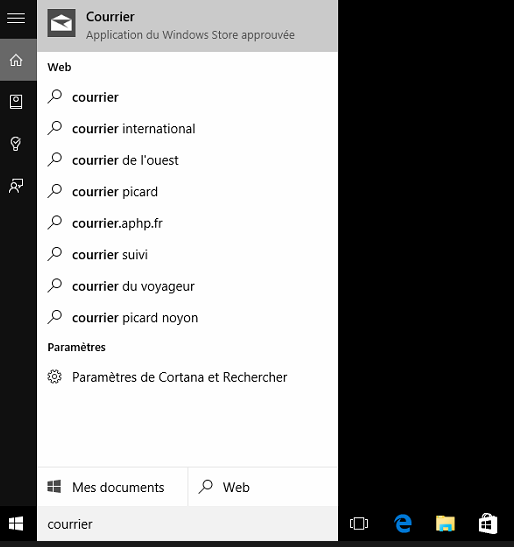
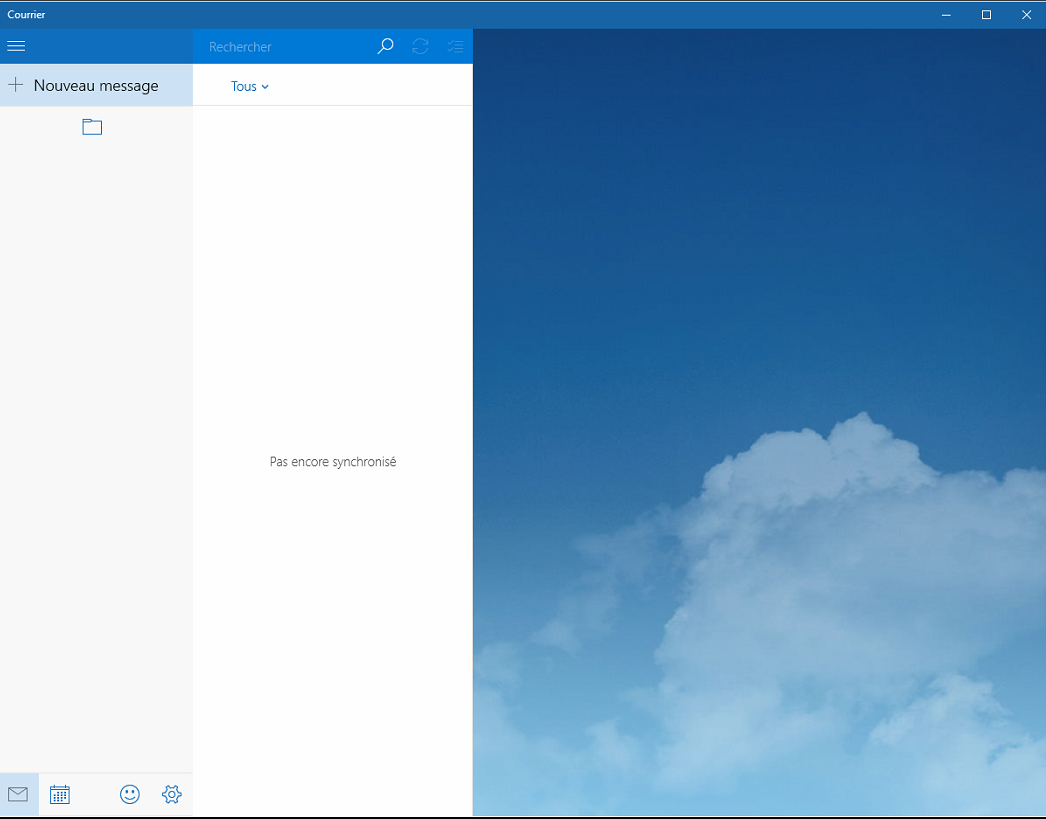
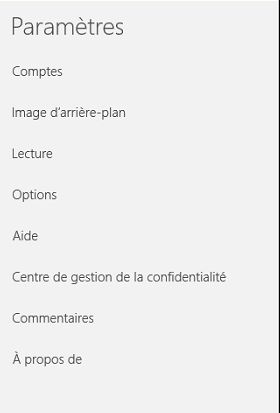
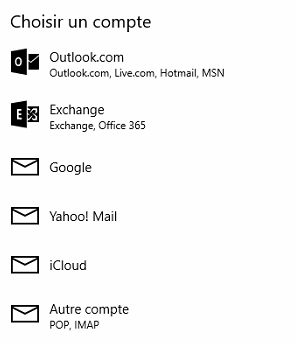
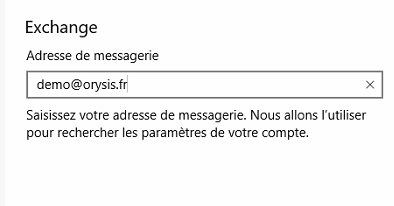
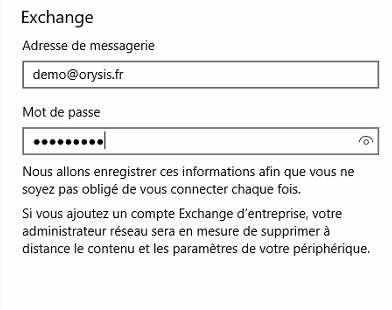
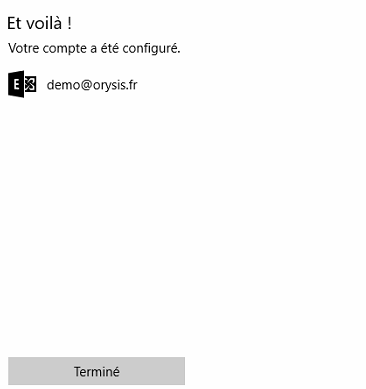
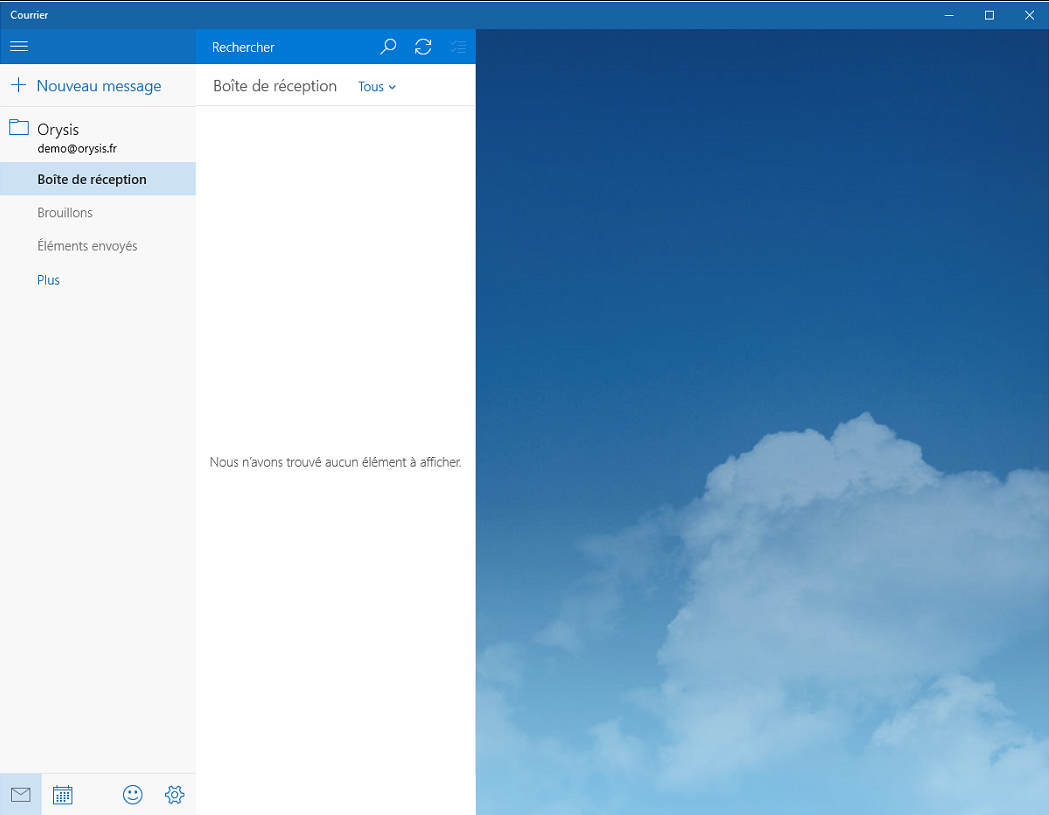
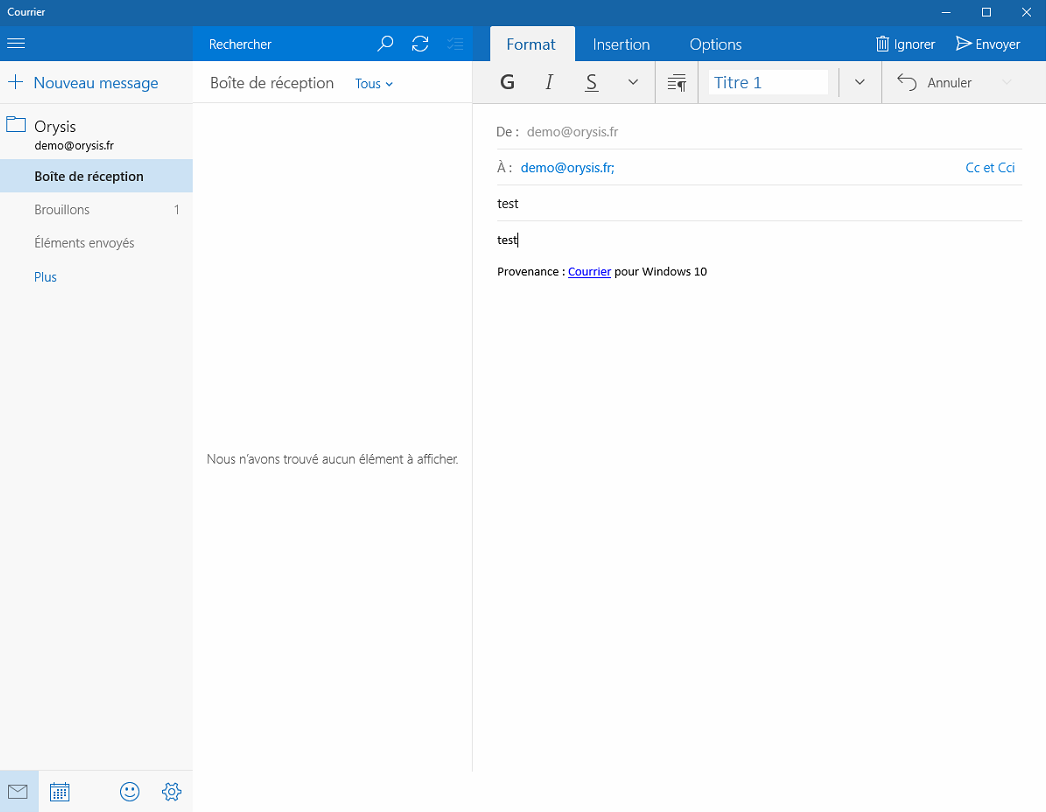
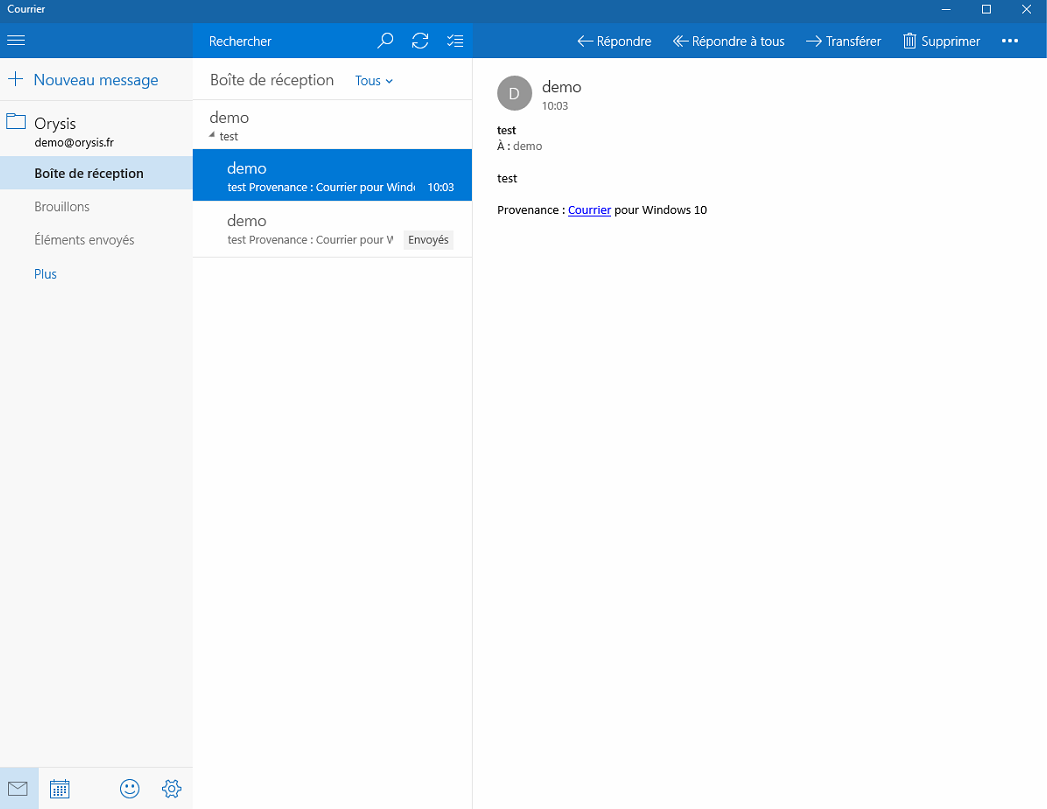
Habilitar actualización automática de comentarios